dazn (ダゾーン) を高画質に録画して保存する方法解説
ライブスポーツを手軽に見ることができるdazn。Dazn(ダゾーン)では、録画機能は用意されていません。
お気に入りの選手のファインプレーやチームの優勝の瞬間など、記録に残しておきたいと思ったことはありませんか?
今回はパソコン、スマホでdaznを「超簡単」に高画質で録画し、保存する方法について紹介します。
1、PC(Windows/Mac)でdazn(ダゾーン)を高画質で録画・保存する方法
Wondershare DemoCreatorは、動画編集ソフトFilmoraで有名なWondershare社の画面録画ソフトです。初心者の方でも扱いやすいですが、とても豊富な機能を搭載しています。
PC内部、マイクからの入力も録音できるため、このご時世の中、オンラインミーティングの保存、議事録の作成やストリーミング動画の録画などにも便利です。
Democreatorは録画機能だけでなく、カット、トリミング、クロップなどの様々な機能を搭載した「動画編集機能」もついてきます。
この「動画編集機能」を使えば、録画したDaznライブスポーツ動画を「自分の好きな場面だけ切り取って」保存することもできます。
daznの録画ならたったの下記「3つのステップ」でお手軽に録画できます。ぜひご覧ください。
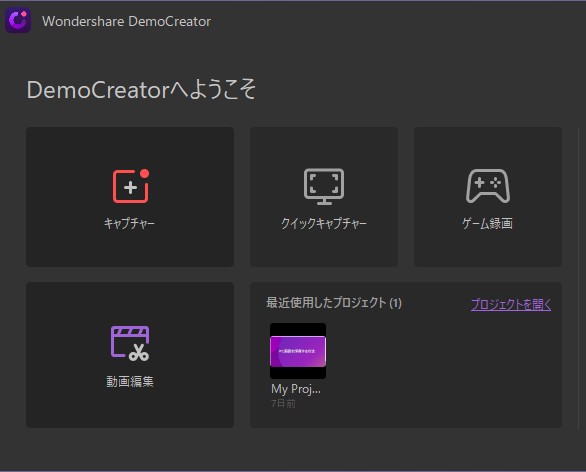
最適なdazn録画ソフト
DemoCreatorでdazn(ダゾーン)を高画質で録画、保存する方法
dazn(ダゾーン)を録画するために、「設定」、「録画」、「保存」をそれぞれ3ステップで紹介します。
・Step.1 高画質でdazn画面を録画するための設定
DemoCreatorを開き、「キャプチャー」モードを選択します。
Daznソフトのウィンドウ枠などを録画しないために、「録画範囲」→「フルスクリーン」を選択してください。
このとき、パソコンに接続しているマイクなどからの音を録音しないようにするため、「デバイス」タブのマイクマークをクリックして、「マイクをオフにする」を選択してください。
daznの録画したい動画の再生ページをフルスクリーンで開き、待機します。
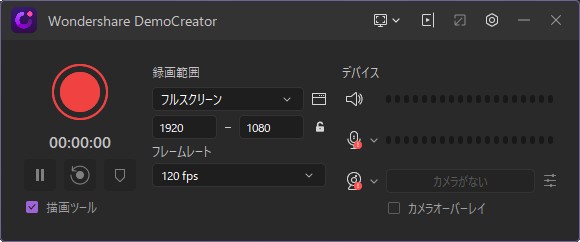
・Step.2 dazn画面を録画する
録画の開始、終了は、画面の「赤いボタンをクリック」するか、キーボードの「F10」キーを押してください。
録画をスタートすると3秒間カウントダウンされるので、その間にdaznの動画を再生してください。
録画を一時停止したいときは、画面の「一時停止ボタンをクリック」または、キーボードの「F9」キーを押してください。
もう一度同じボタンを押すと録画を再開できます。
「削除して再録画」をクリックすると、今録画しているデータを削除して新規に録画しなおすことができます。
録画が終了すると自動で「動画編集ツール」が起動します。

・Step.3 録画したdazn動画を保存
動画編集ツールの上にある「エクスポート」→「ビデオをエクスポートする」を押します。
ライブスポーツなどの激しい動きをする動画は「フレームレート」を「60 FPS」に設定してください。
「サンプルレート」を「48000 Hz」、「ビットレート」を「320 kbps」に設定すると高音質で動画を保存することができます。
設定が終わったら画面右下の「エクスポート」を押します。
アラートが鳴れば動画の保存完了です。
「右下のフォルダを開く」で録画した動画ファイルの保存先フォルダが開きます。
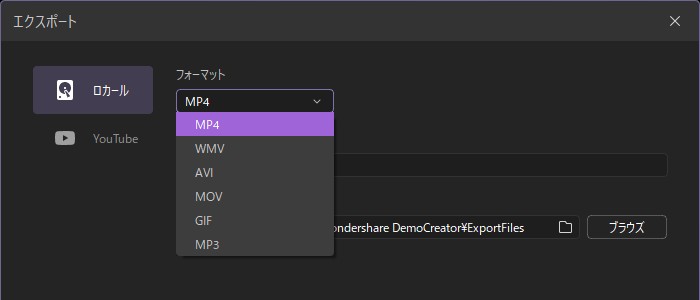
DemoCreatorで録画したdazn動画を簡単に編集する方法
2、スマホでdaznを録画する方法
・iphoneでdaznを録画して保存する方法とその手順
iphoneでdaznを録画するには、iOS11以降で標準搭載されている、「画面収録」機能を使います。
まず最初に、「画面収録」ボタンを「コントロールセンター」表示するように設定します。
「設定」→「コントロールセンター」→「コントロールのカスタマイズ」を開き、「画面収録」の横にある「+」をタップすると画面収録ボタンがコントロールセンターに表示されます。
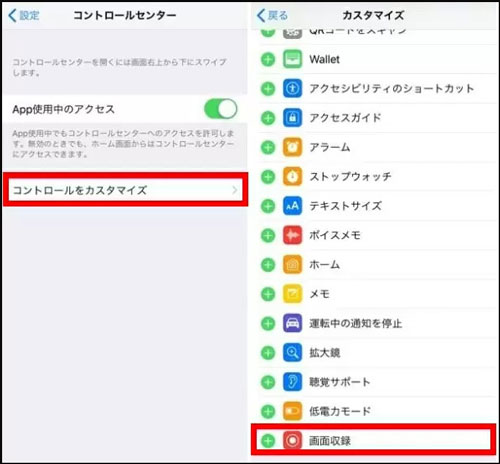
・Step 1. 録画の開始
先ほど設定した「コントロールセンター」から「画面収録」をタップします。
タップ後3秒のカウントダウンがあり録画が開始しますのでその間にdaznの再生ボタンをタップします。
「画面収録」ボタンを長押し、または強く押し込むと設定画面が開くので、例えばマイクの音声を録画しないときは「マイクの入力」をオフにしておきます。
・Step 2. 録画の停止
「ステータスバー」をタップすると、「停止」するかが表示されるのでタップし録画を終了します。
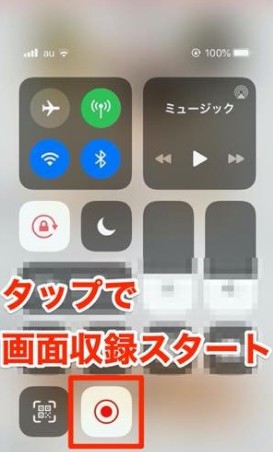
・Andriodでdaznを録画して保存する方法とその手順
「スクリーンレコーダー」機能はAndroid 11以降で標準搭載されている画面の録画・録音ができる機能です。
・Step 1. 録画の開始
「クイック設定パネル」→「スクリーンレコード」をタップします。
タップすると設定画面が表示されますのでマイクを録音するのかについて、タップなどの画面操作を記録に残すかについてなどを設定します
「開始」をタップすると3秒のカウントダウンがあり画面録画が始まります。
その間にdaznアプリの再生ボタンをタップしてください。
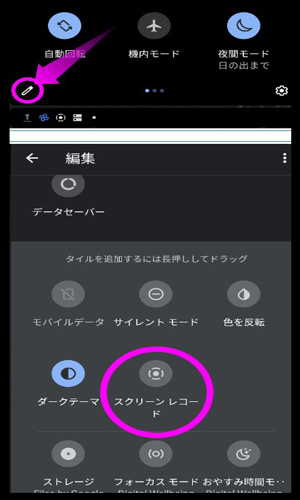
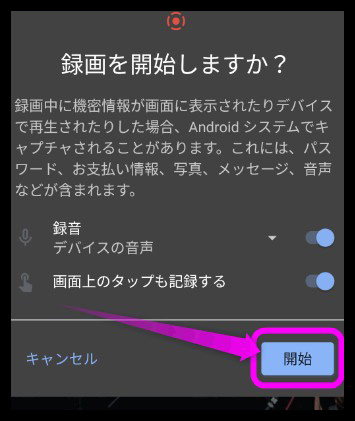
・Step 2. 録画の停止
録画中は、「ステータスバー」に「タップして停止」通知が表示されるので、これをタップして録画を停止してください。
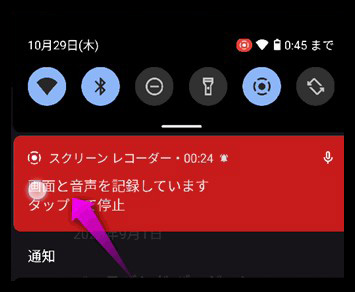
関連人気記事:[簡単&安全]YouTube(ユーチューブ)を録画する方法5選!PC・スマホ別に紹介!
3、daznを高画質で録画し、保存する方法まとめ
今回はパソコンとスマホで簡単にdaznを高画質で録画し、保存する方法について紹介しました。
WonderShare DemoCreatorの動画編集機能を使えば、不要な部分を削除したり、小さな音を大きくし直すなどより快適に、保存したdazn動画を楽しむことができますのでぜひダウンロードしてみてくださいね。



役に立ちましたか?コメントしましょう!